El asistente de escritura inteligente
La extensión del explorador de editor comprueba si hay errores gramaticales y ortográficos en más de 20 idiomas y realiza sugerencias para afinar la escritura, por ejemplo, para que el texto sea más formal o más conciso. Haga clic o pulse en la palabra subrayada para ver las revisiones sugeridas del editor.
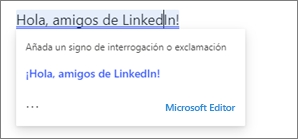
Diga adiós al paso en falso.
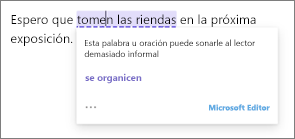
Actualice su tono a formal.
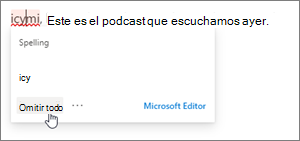
Omita ortografías personalizadas.
La configuración del Editor le permite elegir qué comprobar. Además, puede desactivar el Editor para las páginas que quiera.
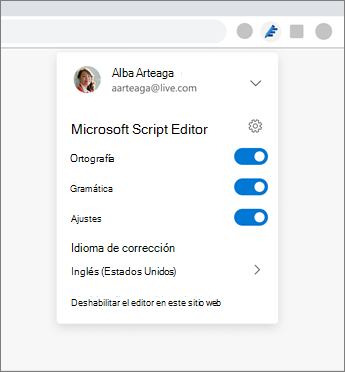
Sugerencias:
-
Si no puede ver las sugerencias del editor, pruebe a desactivar otras revisiones gramaticales.
-
Al "Ignorar todas" las instancias de una ortografía personalizada, el Editor deja de comprobar dicha palabra en el sitio web actual mientras el explorador está abierto. La próxima vez que abra el explorador o si escribe la misma palabra en un sitio web diferente, se marcará la palabra como un error de ortografía.
-
¿Hay un sitio web en el que el Editor no funcione? Háganos saber de qué sitio se trata con un comentario. En un sitio web donde esté funcionando el Editor, use el comando Enviar comentarios en Editor:
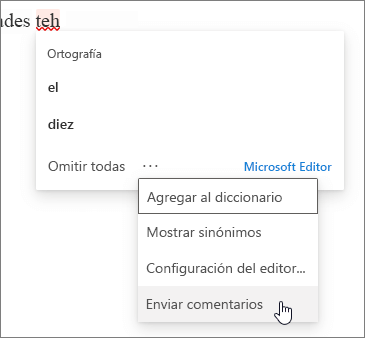
-
La extensión del explorador editor admite la personalización que crea al diccionario ortográfico predeterminado de Microsoft 365. Los cambios que se realicen en el diccionario también se aplican a la extensión del explorador Editor. Consulte Agregar o editar palabras en el diccionario de revisión ortográfica para personalizar la versión de escritorio de Word. Si hay algún problema al momento de usar el diccionario ortográfico personalizado, actualice su sesión cerrando la sesión y volviendo a entrar en la extensión.
Escribir en un idioma diferente
Los idiomas que comprueba el Editor se basan en los tres primeros idiomas configurados para el explorador. Puede usar este valor predeterminado o especificar hasta tres idiomas en la configuración del editor. Esta opción se aplica a su escritura en todos los sitios web, independientemente del idioma del sitio web.
Iniciar sesión en Editor
Cuando instales la extensión, se te pedirá que inicies sesión con tu cuenta de Microsoft gratuita o la cuenta que usas para Microsoft 365 (para obtener más información sobre las cuentas, consulta ¿Qué cuenta uso con Microsoft 365 y por qué necesito una?).
Sabrá que ha iniciado la sesión cuando el icono del editor en la barra de herramientas del navegador pase de estar atenuado (gris) a estar activo (azul). En la barra de herramientas de su navegador, haga clic en el icono del Editor para ajustar la configuración, elija los idiomas que desea que el Editor revise y seleccione entre la gramática, la ortografía y los refinamientos.
Nota: En Chrome, busque el icono del Editor en la lista de extensiones bajo el icono de Extensiones.
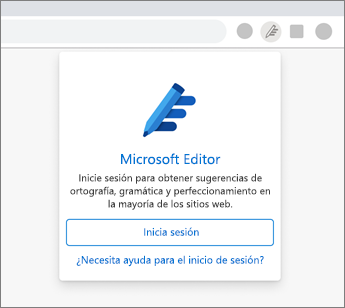
Si no inicia la sesión inmediatamente después de instalar la extensión, puede volver a la página de inicio de sesión haciendo clic en el icono del Editor atenuado en la barra de herramientas.
Las mejoras y la comprobación gramatical avanzada, así como el diccionario ortográfico personalizado, sólo están disponibles cuando se inicia la sesión en Editor con la cuenta de suscripción a Microsoft 365. Si inicia sesión con una cuenta gratuita de Microsoft, el Editor le seguirá ayudando con la ortografía y la gramática básicas.
Importante: En Chrome, si ve un mensaje que indica que la extensión puede estar dañada, haga lo siguiente:
-
Vuelva a la página de tienda de Chrome y actualice la página.
-
En la pancarta en la parte superior de la página, haga clic para habilitar la extensión.
La extensión debería volver a funcionar.
Asistencia para escribir dondequiera que usted escriba
Como extensión de explorador, el editor muestra la mejor escritura en plataformas web como Twitter, Facebook y LinkedIn. El editor también le ayuda a escribir con confianza en el correo electrónico y los documentos, como parte de una suscripción a Microsoft 365 en estas aplicaciones:
Para obtener más información sobre las ofertas y la disponibilidad del Editor, vea la Página de producto de Microsoft Editor.
Vea también
Visite Novedades del Editor para obtener información sobre las últimas novedades del Editor.
¿Tiene alguna sugerencia para la extensión del explorador Editor? Compartir su idea con Microsoft.
El Editor Microsoft es una experiencia conectada que analiza la escritura y ofrece sugerencias a medida que escribe. Vea nuestra Declaración de privacidad.







